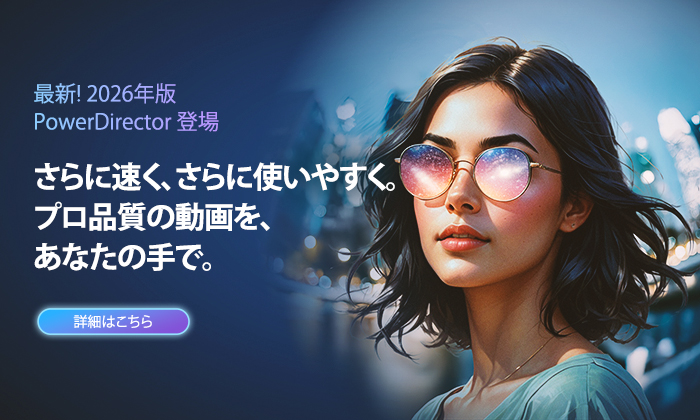【2025年最新版】Adobe 動画編集ソフト|Premiere Pro・Elementsの違いとおすすめ代替ソフト5選を徹底比較!

Adobe 動画編集ソフトの選び方を解説|Premiere Pro・Elements初心者必見!
動画編集ソフトを検討する際、多くの方が目にするのが「Adobe Premiere Pro(アドビプレミアプロ)」や「Adobe Premiere Elements(アドビプレミアエレメンツ)」です。Premiere Proはプロフェッショナルの現場で使用される高度な編集ソフトで、映画やYouTubeの制作にも対応しています。一方で、「初心者向け」として販売されているのがPremiere Elementsです。この記事では、初心者からプロ志向の方まで、それぞれに最適なAdobe製ソフトの選び方と代替ソフトをご紹介します!
Premiere Proはサブスクリプション形式で、月額3,280円(年間プランの場合)または年額34,680円(税込)かかります。一方、Premiere Elementsは買い切り型で19,580円(税込)です。長期的に利用する場合、どちらも一定のコストがかかりますが、Premiere Elementsは一度購入すれば追加料金が不要というメリットがあります。
実は、Premiere ProやPremiere Elementsよりも手頃な価格で、初心者でも簡単に高度な編集が楽しめる動画編集ソフトが存在します。これらのソフトは、テンプレートやAI機能などを活用することで、プロ顔負けの仕上がりを手軽に実現できる点が特徴です。
この記事では、Adobe Premiereシリーズの特徴や違いを詳しく解説するとともに、初心者からプロまで使える代替ソフト5選をご紹介します。コストを抑えつつ、高品質な動画編集を目指したい方はぜひ読み進めてください!
もくじ:
- Adobe Premiere Pro と Premiere Elements の違い|初心者向けに機能と特徴を徹底解説
- Adobe Premiere Pro の特徴|プロフェッショナルが選ぶ編集ソフトの魅力
- Adobe Premiere Elements の特徴|初心者に優しいシンプル編集ソフト
- Premiere Pro と Premiere Elements の違いを徹底比較|どちらが自分に合う?
- Premiere Pro と Premiere Elements のどちらを選ぶべきか?おすすめの選び方ガイド
- Premiere Elements / Premiere Pro に代わるおすすめ動画編集ソフト5選|初心者でも使いやすいコスパ重視の代替ソフト
- AI機能を搭載したおすすめソフト「PowerDirector」|直感的な操作性で人気
- プロ仕様の編集が可能な代替ソフト「DaVinci Resolve」|無料で高度な機能
- クリエイティブ編集が楽しめる「Filmora」|エフェクトが豊富
- 無料の代替ソフト「Shotcut」|高機能でコストゼロ
- iMovie|初心者に最適な無料の動画編集ソフト
- 【番外編】Final Cut Proへのステップアップを考えるなら|プロ仕様のApple製ソフトを活用
- Premiere Pro・Elementsに代わるおすすめ代替ソフトを徹底比較!人気動画編集ソフトの比較表
- おすすめ動画編集ソフトの総まとめ|Premiere Pro・Elementsと代替ソフトの徹底比較
- 関連記事|おすすめ動画編集ソフトの関連記事
Adobe Premiere Pro と Premiere Elements の違い|初心者向けに機能と特徴を徹底解説
動画編集ソフトを選ぶ際、「Premiere Pro」と「Premiere Elements」のどちらが自分に合っているのか迷う方も多いのではないでしょうか?これらはどちらもAdobe社が提供する高機能な編集ツールですが、ターゲット層や特徴が大きく異なります。
Premiere Proはプロフェッショナル向けで、映画やテレビ制作にも対応できる高度な機能が特徴です。一方、Premiere Elementsは初心者向けで、手軽に美しい動画を作れる使いやすさが魅力です。このセクションでは、それぞれの特徴や機能を詳しく解説し、最適なソフトを選ぶためのヒントをお伝えします。
Adobe Premiere Pro の特徴|プロフェッショナルが選ぶ編集ソフトの魅力
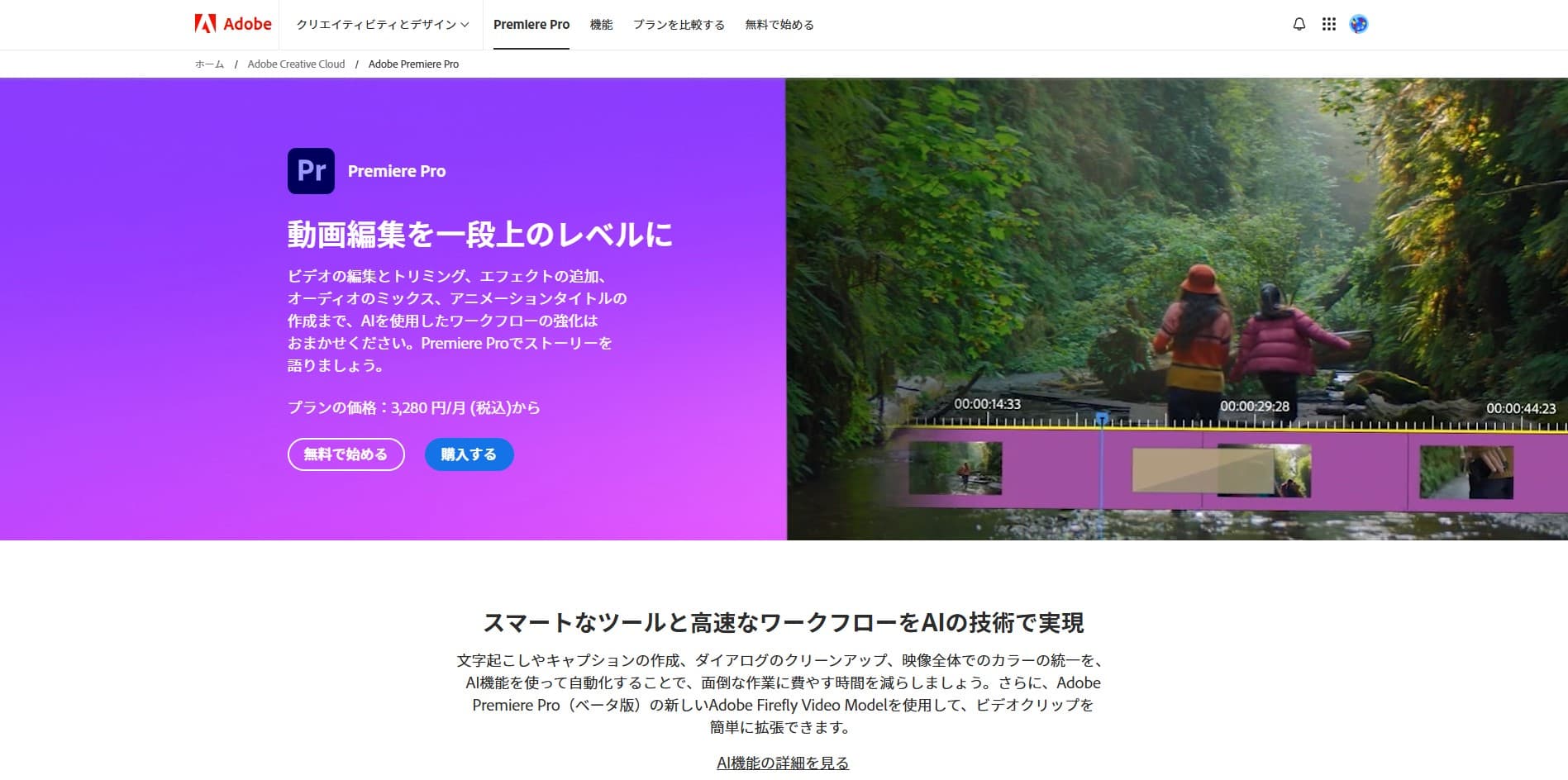
Premiere Proは、プロフェッショナルが選ぶ動画編集ソフトの代名詞です。映画、テレビ、広告、YouTubeなど、幅広い用途で使用されており、特に高度な編集機能を求めるクリエイターに支持されています。
Premiere Pro|特徴
- 直感的なタイムライン編集
ドラッグ&ドロップで簡単に動画クリップをタイムラインに配置可能。初心者でも映像の流れを視覚的に理解しながら編集できます。 - 高度なカラーグレーディング機能
「Lumetriカラー」を活用して、色合いや明るさを詳細に調整可能。映像をよりドラマチックに演出できます。 - AIによる自動リフレーム機能
Adobe SenseiのAI技術で、被写体を追尾し、縦横比に合わせて最適なフレームサイズに調整。SNS用動画の作成に便利です。 - オーディオ編集の強化
ノイズ除去や自動音声調整が簡単。背景ノイズをワンクリックで低減し、クリアな音声を実現します。 - 豊富なエフェクトとトランジション
数百種類のエフェクトやトランジションをプリセットとして搭載。初心者でもプロ級の映像が簡単に仕上げられます。 - 定期的なアップデート
サブスクリプション形式のため、常に最新機能を利用可能。新ツールやバグ修正が定期的に提供されます。
Premiere Proは、操作に慣れるまで時間がかかるかもしれませんが、それ以上の価値を提供するソフトです。映画やTV番組の制作、YouTubeチャンネルの運営に最適で、プロ品質の動画編集を求める方におすすめです。次のセクションでは、初心者向けに特化した「Adobe Premiere Elements」の特徴をご紹介します!
Adobe Premiere Elements の特徴|初心者に優しいシンプル編集ソフト
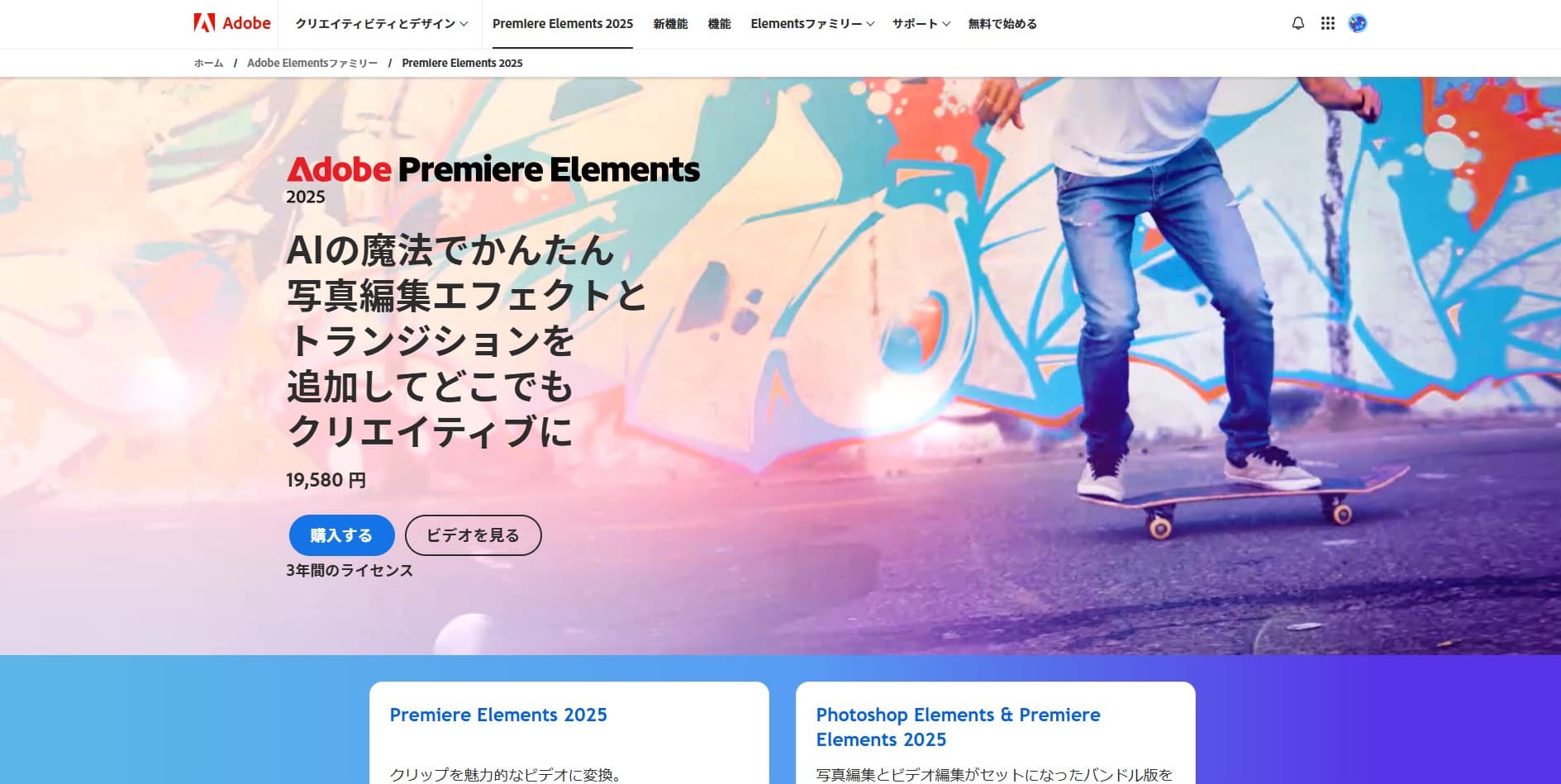
Premiere Elementsは、動画編集初心者や短時間で美しい動画を作りたい方に最適な動画編集ソフトです。シンプルな操作性とAIを活用した自動編集機能により、誰でも手軽にプロフェッショナルな仕上がりを実現できます。
Premiere Elements|特徴
- ガイド付き編集モード
初心者向けのステップバイステップ編集機能。BGMやテロップの挿入も簡単に習得可能です。 - AI搭載の自動編集機能
Adobe Senseiが写真や動画を分析し、最適なエフェクトやトランジションを提案。短時間で完成度の高い映像を作成できます。 - シンプルなUIで直感操作
初心者向けのわかりやすいインターフェースを採用。複雑な設定は不要で、すぐに使いこなせます。 - スライドショーやクイックムービー作成
写真や動画クリップをドラッグ&ドロップするだけで、自動的にスライドショーや短編動画を生成します。 - 買い切り型
一度購入すれば、3年間は追加の月額費用がかかりません。動画編集を頻繁に行わない方や、コストを抑えたい方にとって魅力的な選択肢です。 - 豊富なテンプレートとエフェクト
SNS用テンプレートや多彩なエフェクトを収録。初心者でも簡単にプロ級の動画を作成できます。
Premiere Elementsは、動画編集に初めて挑戦する方や、複雑な作業を避けたい方におすすめのソフトです。短時間で魅力的な映像を作成でき、買い切り型でコストパフォーマンスも抜群です。SNS動画や家族の思い出を手軽に編集したい場合に最適な選択肢です。
Premiere Pro と Premiere Elements の違いを徹底比較|どちらが自分に合う?
| Adobe Premiere Pro | Adobe Premiere Elements | |
|---|---|---|
| 対象ユーザー | 初心者~上級者 | 初心者 |
| 購入プラン | サブスクリプション | 買い切り型 |
| 料金 | 年額 34,680円~ | 19,580円 (3年ライセンス) |
| アップデート | 〇 | × |
| デザインの自由度 | 〇 | △ |
| Dynamic Link | 〇 | × |
| クイック編集 | × | 〇 |
| ガイド付き編集 | × | 〇 |
| AI編集機能 | 〇 | △ |
Premiere Pro と Premiere Elements のどちらを選ぶべきか?おすすめの選び方ガイド
Adobe Premiere ProとPremiere Elementsは、業界標準の動画編集ソフトとして多くのユーザーに支持されています。それぞれのソフトには特徴があり、以下のようなターゲットに最適です。
Premiere Proを選ぶべき人
- 映画やテレビ、YouTubeなどの本格的な編集を目指している方
- 動画編集の経験があり、高度な機能を活用したい方
- チームでのコラボレーションやCreative Cloudの他ツールと連携して作業したい方
Premiere Elementsを選ぶべき人
- 動画編集初心者で、簡単に操作を覚えたい方
- 家族イベントや旅行の思い出を楽しく編集したい方
- 一度の購入でコストを抑えたい方
注意すべき点
Premiereシリーズには、以下のような短所もあります。
- Premiere Pro: 高機能ゆえに学習コストが高く、初心者には操作が難しく感じられることがあります。
- Premiere Elements: プロレベルの高度な編集や柔軟なデザインには限界があるため、本格的な動画制作には向いていません。
そのため、「Premiere Proは複雑すぎる」「Premiere Elementsでは物足りない」という方には、Adobe以外の選択肢も検討する価値があります。現在では、手軽な操作性や低価格を実現しながら、プロ級の仕上がりを目指せる動画編集ソフトが多数登場しています。
次のセクションでは、Premiereシリーズの代替としておすすめの動画編集ソフトをご紹介します。それぞれの特徴を比較し、自分に最適なツールを見つけてください!
Premiere Elements / Premiere Pro に代わるおすすめ動画編集ソフト5選|初心者でも使いやすいコスパ重視の代替ソフト
Premiere ProやPremiere Elementsは素晴らしい編集ソフトですが、全ての人に最適とは限りません。操作性や価格面で、もっと自分に合ったソフトを探したいと考える方も多いのではないでしょうか?
ここでは、初心者でも使いやすく、コスパに優れた代替動画編集ソフトを5つご紹介します。それぞれ特徴や得意分野が異なるため、自分の目的やスキルレベルに合ったツールを見つけてください!
1. AI機能を搭載したおすすめソフト「PowerDirector」|直感的な操作性で人気

PowerDirectorは、国内販売シェアNo.1を誇る動画編集ソフトで、複数年にわたりBCNアワードを受賞している信頼のツールです。初心者から上級者まで対応し、買い切り版とサブスクリプション版の両方を提供しており、使いやすさとコストパフォーマンスに優れています。
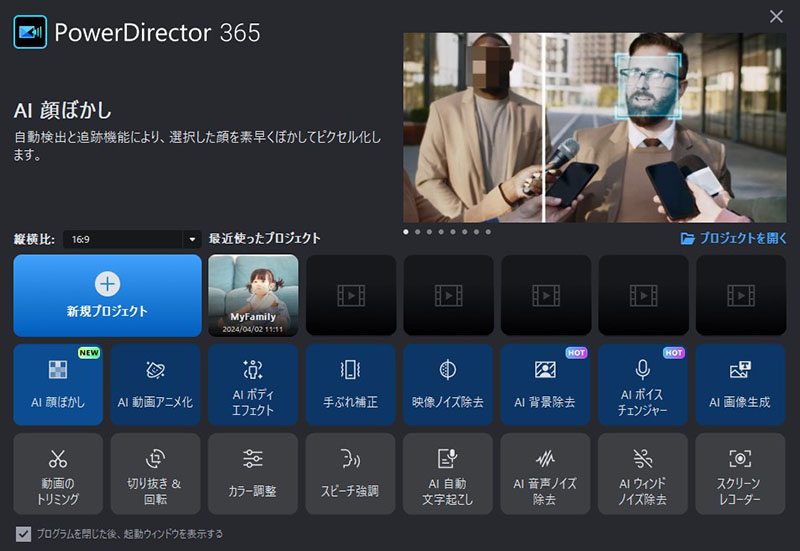
PowerDirector|特徴
- 直感的な操作性と手厚いサポート
- 初心者向けのわかりやすい操作画面を採用
- 日本語対応のヘルプやチュートリアル動画が豊富で安心
- 柔軟なプラン選択
- 買い切り版:Adobe Premiere Elementsと同様に基本的な編集機能を網羅
- サブスクリプション版(PowerDirector 365):常に最新機能を利用可能で、コストパフォーマンスが高い
- AI機能による編集の効率化
- AI字幕生成:ワンクリックで音声を文字起こしして字幕を挿入
- AI背景除去:被写体を認識して背景を瞬時に変更
- AIボイスチェンジャー:音声を加工してユニークな演出が可能
- AI動画アニメ化:人物動画をアニメ風に変換し、クリエイティブな映像作りをサポート
- 初心者から上級者まで対応
- 簡単な動画編集を学びたい初心者にも優しい設計
- プロフェッショナルな映像制作を目指す中級者・上級者にも十分な機能を提供
PowerDirector|まとめ
PowerDirectorは、直感的な操作性とAIを活用した多彩な機能が特徴です。初心者でもプロ並みの仕上がりを簡単に実現でき、価格面でも手頃な選択肢としておすすめの動画編集ソフトです。
2. プロ仕様の編集が可能な代替ソフト「DaVinci Resolve」|無料で高度な機能

DaVinci Resolve(ダヴィンチリソルブ)は、映画やテレビ番組、CM制作など、プロフェッショナルの現場で広く使用されている動画編集ソフトです。特にカラーグレーディング機能が評価されており、MARVELシリーズなどの映画制作にも採用されています。無料版と有料版(DaVinci Resolve Studio)が提供されており、それぞれに異なる特徴があります。
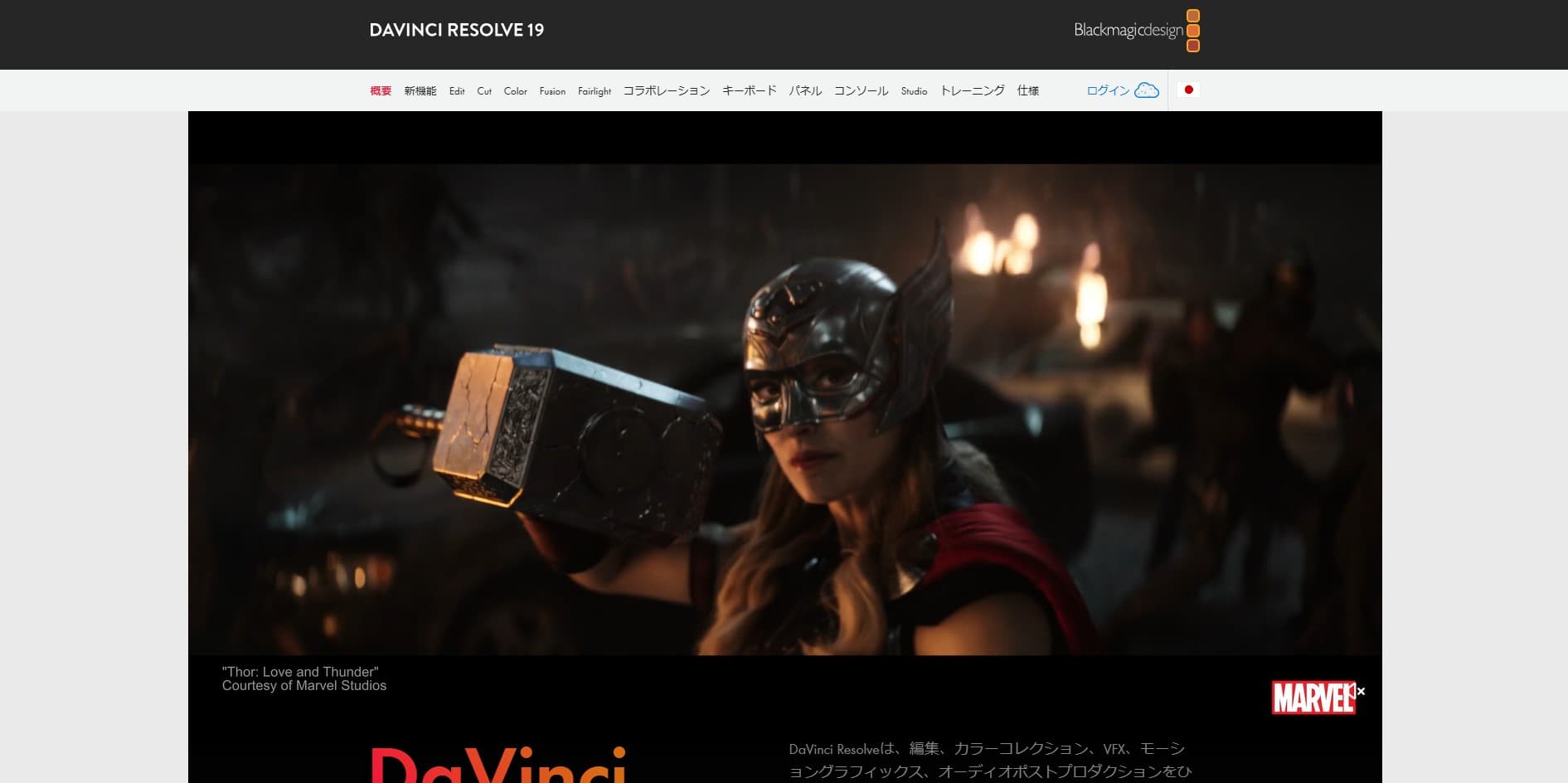
DaVinci Resolve|特徴
- 無料版でも高品質な編集が可能
- フルHDから4K UHD(最大60fps)までの動画編集に対応
- ウォーターマークなしで出力可能
- 無料版で足りない場合は、有料版(DaVinci Resolve Studio)でAIノイズリダクションやVR編集などの機能を追加可能
- プロ仕様のカラーグレーディング機能
- 映画制作でも使用される高度なカラー調整ツールを搭載
- シーンの色味や明るさを詳細に調整し、ドラマチックな映像を実現
- 夕焼けを鮮やかにしたり、夜景をより美しく仕上げることが可能
- 直感的なタイムライン編集
- 動画クリップをドラッグ&ドロップで簡単に編集可能
- 不要なシーンのカットや音声編集、特殊効果も1つのソフトで完結
- AI機能による編集サポート(有料版)
- AI字幕生成:音声を自動的に文字起こしし、字幕を作成
- AI背景除去:被写体を認識して背景を簡単に削除
- AIボイスチェンジャー:音声の加工が可能で、ユニークな演出を実現
- 豊富なチュートリアルとサポート
DaVinci Resolve|注意点
- 無料版は多機能ですが、ネットワーク連携やVR編集など一部機能が制限されています。
- プロ仕様の設計のため、初心者には学習コストが高い場合があります。ただし、公式チュートリアルを活用すれば、効率的にスキルアップ可能です。
DaVinci Resolve|まとめ
DaVinci Resolveは、無料で利用できる編集ソフトとしては最高クラスの機能を備えています。プロフェッショナルな仕上がりを目指す方や、カラーグレーディングを重視したい方には特におすすめのソフトです。一方で、初心者は学習リソースを活用しながら段階的に習得すると良いでしょう。
3. クリエイティブ編集が楽しめる「Filmora」|エフェクトが豊富
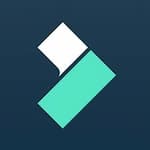
Filmoraは、初心者でも簡単に操作でき、SNS映えするプロ並みの動画を作成できる動画編集ソフトです。豊富なエフェクトやテンプレートを活用して、独自のクリエイティブな動画編集を楽しめます。さらに、AI機能による編集サポートやクロスプラットフォーム対応により、効率的に動画編集を進めることが可能です。
無料版でも基本的な編集機能を利用できますが、エクスポート時にウォーターマークが入ります。有料版(Filmora 365)では、すべての機能が解放されるほか、定期的に新しいエフェクトやテンプレートが追加されるため、常に新しい動画表現が可能です。
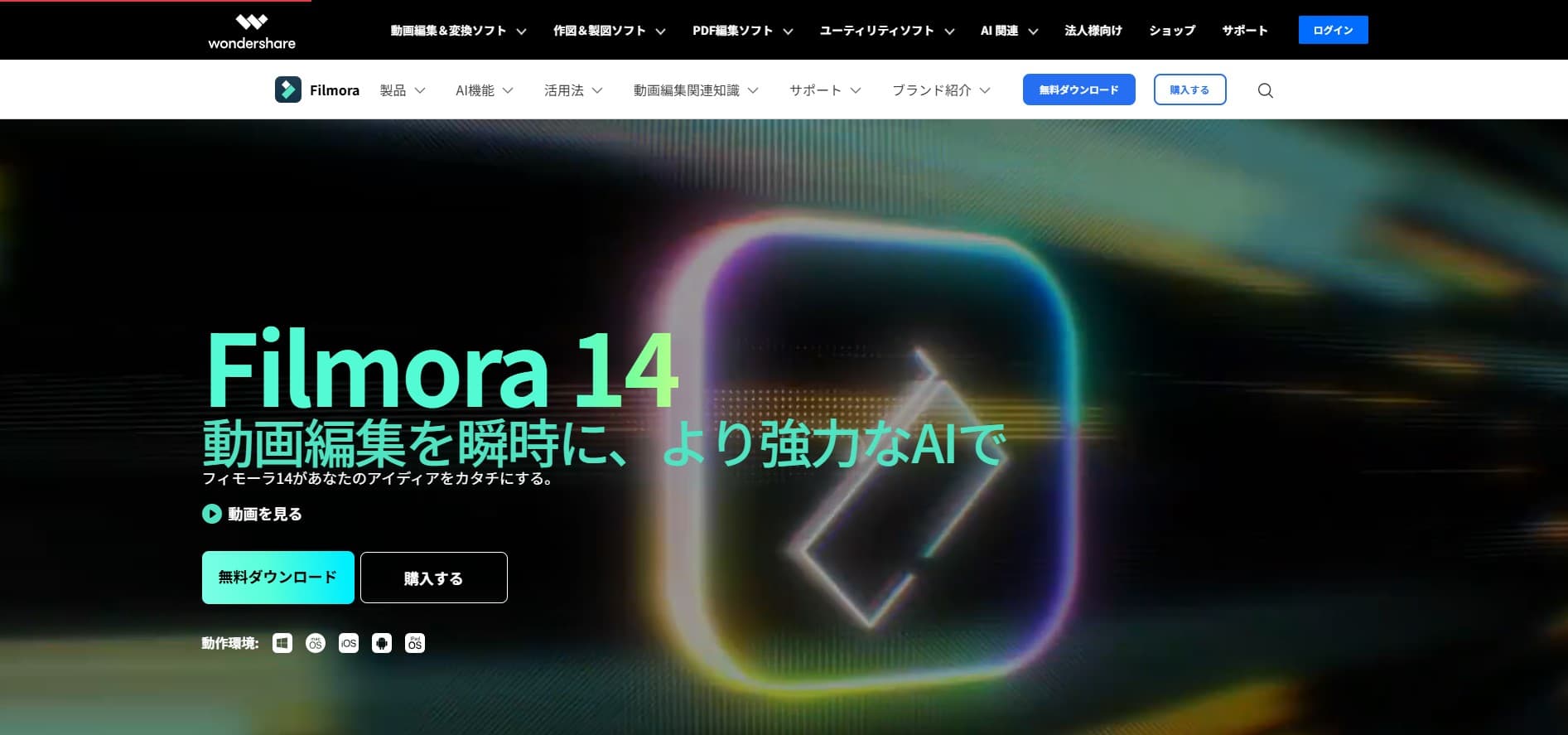
Filmora|特徴
- 直感的な操作性
- シンプルでわかりやすいインターフェースを採用
- ドラッグ&ドロップで簡単に動画クリップを編集可能
- 初心者でも短時間でスキルを習得できます
- 豊富なエフェクトとテンプレート
- トランジションやフィルター、テキストアニメーションなど数百種類のエフェクトを収録
- SNS向けのテンプレートが充実しており、インスタやTikTok用の動画も素早く作成可能です
- AI機能による効率化
- AIポートレート機能:被写体を認識して背景を自動削除
- 音声自動文字起こし:音声からテキストを生成し、字幕を簡単に追加
- その他、作業を効率化する多数のAIツールを搭載
- クロスプラットフォーム対応
- Windows、Mac、iOS、Androidで利用可能
- クラウドストレージでデータをバックアップし、どのデバイスでも作業を続行できます
- 定期的なアップデートと日本語サポート
- 新しいエフェクトや機能が定期的に追加され、常に最新のツールが利用可能
- 日本語対応の公式サポートやチュートリアル動画が充実しているため、初心者でも安心して使い始められます
Filmora|まとめ
Filmoraは、SNS用の動画を素早く作成したい方や、クリエイティブな編集を楽しみたい初心者に最適なソフトです。AI機能を活用して効率よく編集を進めつつ、豊富なエフェクトでプロ並みの仕上がりを実現できます。短期間で動画編集スキルを身につけたい方は、ぜひFilmoraを試してみてください!
4. 無料の代替ソフト「Shotcut」|高機能でコストゼロ
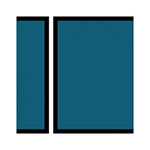
Shotcut(ショットカット)は、完全無料で使えるオープンソースの動画編集ソフトです。Windows、Mac、Linuxに対応しており、幅広いユーザーに利用されています。オープンソースプロジェクトとして、コミュニティによる継続的な改善が行われており、初心者から中級者まで幅広いニーズに応えます。
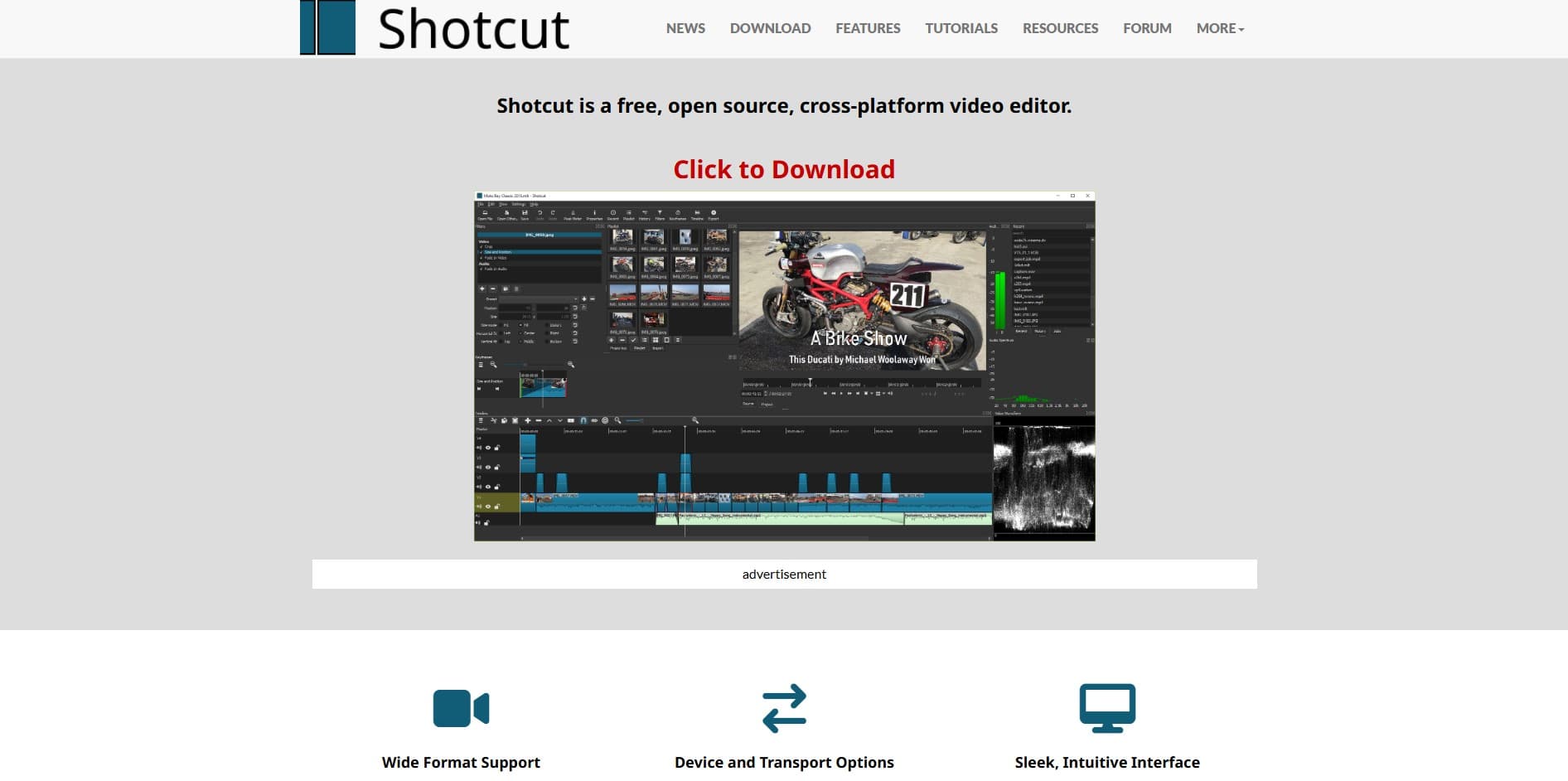
Shotcut|特徴
- 完全無料で高機能
- プレミアム機能や隠し課金がなく、すべての機能を無料で利用可能
- オープンソースとして開発されているため、常に最新の改善が反映されています
- 多彩な編集機能を網羅
- トリミング、BGM追加、テロップ挿入、トランジション、フィルターなど、動画編集に必要な基本機能を全て備えています
- 映像の色補正や音声調整も可能で、プロフェッショナルな仕上がりを実現
- 多様なフォーマットをサポート
- FFmpegライブラリを利用し、ほぼ全ての動画、画像、音声フォーマットに対応
- 形式変換も簡単に行えるため、異なるデバイス間でのデータ活用がスムーズ
- クロスプラットフォーム対応
- Windows、Mac、Linuxで動作し、プロジェクトファイルの互換性も保たれています
- 異なるOS間でもシームレスに作業を続けられるため、複数デバイスを利用する方に便利
- 日本語対応で安心
- ソフトウェアインターフェースは日本語に対応しており、英語が苦手な方でも問題なく使用可能
- 日本語のオンラインガイドやチュートリアルも豊富で、初めての方でも安心です
Shotcut|まとめ
Shotcutは、完全無料で使える動画編集ソフトとして、特にコストを抑えたい方や多様なフォーマットを扱いたい方に最適な選択肢です。プロフェッショナルな仕上がりを目指す中級者にも対応できる多機能さを持ちながら、初心者でも使いやすい設計になっています。コストゼロで始められる高機能な動画編集ソフトをお探しの方は、ぜひ試してみてください!
5. iMovie|初心者に最適な無料の動画編集ソフト
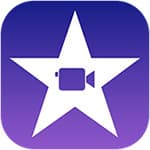
iMovieは、Appleが提供する無料の動画編集ソフトで、Mac、iPhone、iPadで利用可能です。初心者からプロまで幅広いユーザーに対応しており、直感的な操作性と豊富な機能が特徴です。
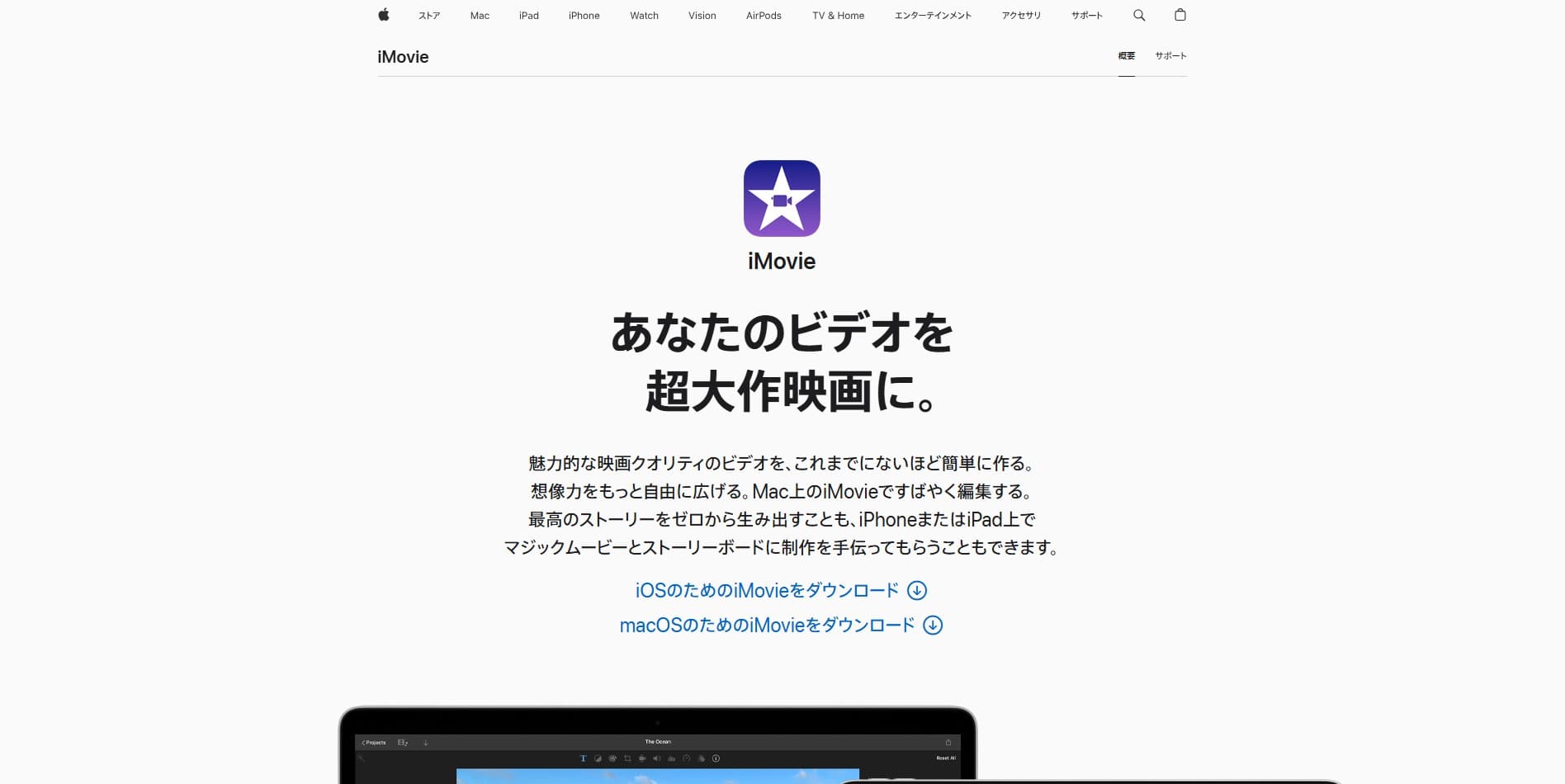
iMovie|特徴
- 直感的な操作性
- シンプルで洗練されたデザインにより、初心者でも簡単に動画編集を始められます
- マルチタッチジェスチャーを活用して、クリップのトリミングやシーンの並べ替えがスムーズに行えます
- マジックムービーとストーリーボード機能
- マジックムービー:タップするだけで、タイトルやトランジション、音楽が自動的に組み込まれたプロ仕様のビデオを作成可能
- ストーリーボード:20種類以上のテンプレートを活用して、動画の構成を簡単に作成
- シネマティックモード対応
- iPhoneのシネマティックモードで撮影した動画を編集可能
- 被写界深度エフェクトや焦点ポイントを調整して、映画のような映像を作成できます
- 豊富なエフェクトとフィルター
- 13種類のビデオフィルター、ピクチャ・イン・ピクチャ、スプリットスクリーンなどのエフェクトを利用可能
- SNS向け動画にスタイリッシュなアクセントを追加できます
- 高解像度対応
- 4K解像度でのビデオ編集に対応し、高品質な映像を作成可能
iMovie|まとめ
iMovieは、初心者でも簡単に使える直感的な操作性とシンプルなインターフェースが魅力の無料動画編集ソフトです。マジックムービーやストーリーボード機能を活用することで、プロ並みの動画を短時間で作成できます。また、4K解像度に対応し、豊富なエフェクトやフィルターを利用してSNS映えする映像作品を手軽に作成可能です。Apple製デバイスをお持ちの方で、動画編集を始めたい方に最適な選択肢です。
【番外編】 Final Cut Proへのステップアップを考えるなら|プロ仕様のApple製ソフトを活用

iMovieで基本的な編集スキルを習得した後、より高度な編集機能を求める場合は、Appleのプロ向け編集ソフトであるFinal Cut Proへの移行がおすすめです。Final Cut Proは、革新的なビデオ編集環境とパワフルなメディア整理機能を提供し、驚きのパフォーマンスを実現します。
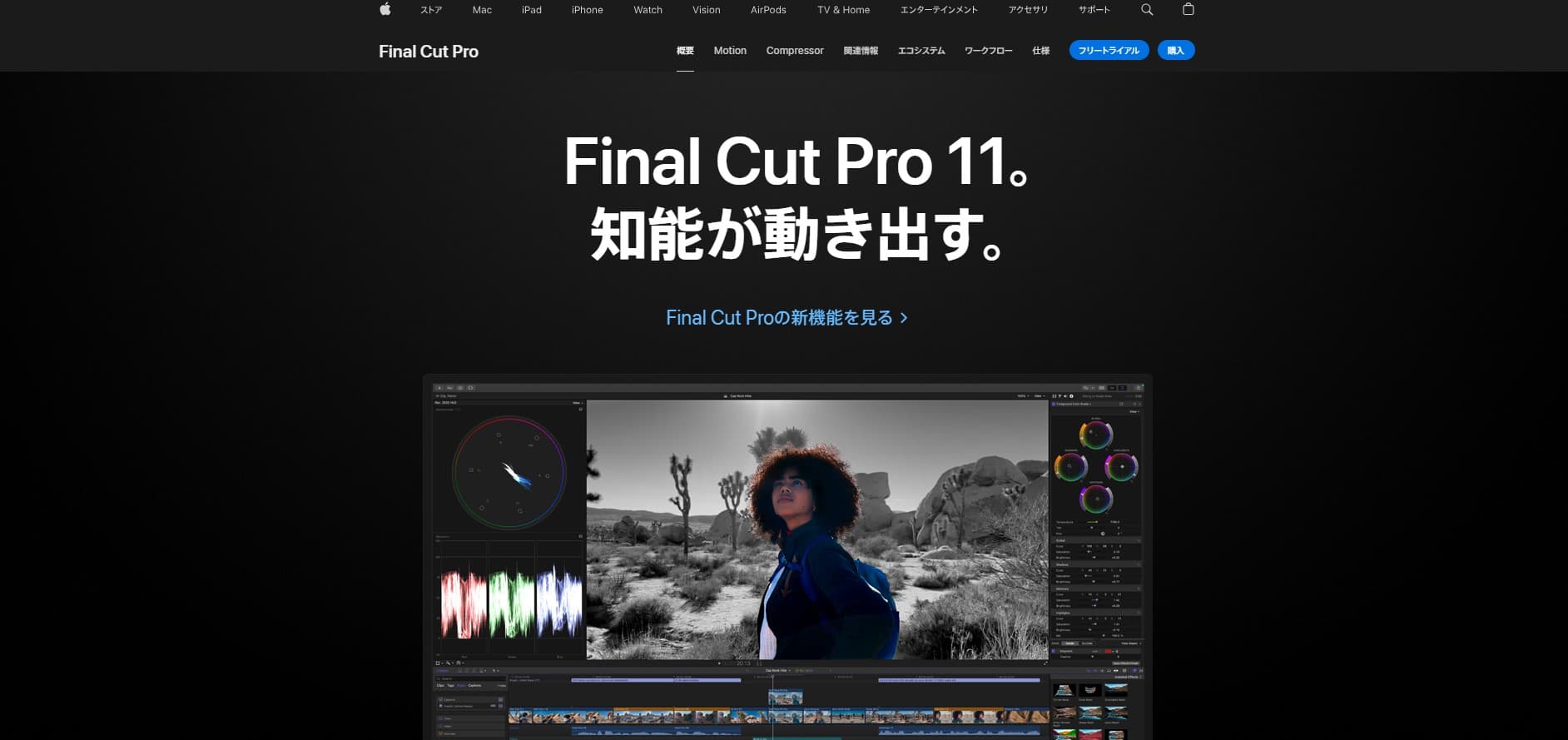
Final Cut Pro|特徴
- 革新的なビデオ編集機能
- マグネティックタイムライン:高速かつ直感的な編集を実現するタイムライン
- オブジェクトトラッカー:タイトルやエフェクトが自動的に顔やオブジェクトの動きに一致
- パワフルなメディア整理機能
- ライブラリ:プロジェクトやクリップを効率よく管理可能
- スマートコレクション:必要なショットを自動的に分類して素早く検索できる機能を搭載
- 驚きのパフォーマンス
- Appleシリコン搭載のMacで速度と効率が大幅に向上
- ProResやH.264、H.265などのフォーマットを高効率で編集可能
- カスタマイズ可能なエフェクト
- 2Dおよび3Dアニメーションタイトルを簡単にカスタマイズ可能
- 他社製プラグインを利用して、さらなる機能拡張が可能
- 一体化されたオーディオ編集機能
- オーディオロールを割り当てて音声を効率的に管理可能
- マルチチャンネルオーディオファイルをタイムライン内で直接編集
Final Cut Pro|補足情報
iMovieからFinal Cut Proへの移行のスムーズさ
iMovieで作成したプロジェクトは、Final Cut Proでそのまま開いて編集を続けられます。初心者が基本的な編集スキルを学んだ後に、プロ向けの編集に挑戦する自然なステップとなります。
Final Cut Pro|まとめ
Final Cut Proは、プロフェッショナルな編集を求める方に最適なApple製の動画編集ソフトです。マグネティックタイムラインやオブジェクトトラッカーを活用した革新的な編集機能と、スマートコレクションによる効率的なメディア管理が特徴です。また、Appleシリコン対応のパフォーマンスや、カスタマイズ可能なエフェクト機能により、高度な映像制作を実現します。iMovieからのステップアップとしてもスムーズに移行でき、初心者からプロまで幅広く活用できるソフトウェアです。
Premiere Pro・Elementsに代わるおすすめ代替ソフトを徹底比較!人気動画編集ソフトの比較表
| 製品名 | 特徴 | 価格 | 動作環境 | 対象ユーザー | 主な機能 |
|---|---|---|---|---|---|
| Premiere Pro | プロ向け、映画やTV番組の制作で使用 | サブスク (3,280円/月) | Windows, Mac | 上級者、 プロ | 高度なカラーグレーディング、マルチカメラ編集、VR対応 |
| Premiere Elements | 初心者向け、買い切り型のシンプルな編集ソフト | 買い切り (19,580円) | Windows, Mac | 初心者、 ライトユーザー | ガイド付き編集、スライドショー作成、自動編集 |
| PowerDirector | 国内販売シェアNo.1、直感的操作とAI編集機能が豊富 | 買い切り (16,980円) または サブスク (8,980円/年) | Windows, Mac, Linux | 初心者 ~ 上級者 | AI自動編集、エフェクト、字幕自動生成 |
| DaVinci Resolve | プロ向けの無料編集ソフト、映画制作で利用 | 無料 または 有料版 (46,980円) | Windows, Mac, Linux | 中級者 ~ 上級者 | 高度なカラーグレーディング、音声編集、Fusionエフェクト |
| Filmora | 簡単操作で初心者に人気、豊富なエフェクトが特徴 | サブスク (6,980円/年) | Windows, Mac | 初心者 ~ 中級者 | テンプレート、エフェクト、音声編集 |
| Shotcut | オープンソースの無料編集ソフト、軽量で低スペックPCでも動作 | 無料 | Windows, Mac, Linux | 初心者 ~ 中級者 | カット編集、フィルター、BGM追加 |
| iMovie | Apple製デバイス向け、初心者に最適な無料ソフト | 無料 | Mac, iPhone, iPad | 初心者 | マジックムービー、ストーリーボード、シネマティックモード編集 |
| Final Cut Pro | Apple製デバイス向け、プロ向けの編集ソフト | 買い切り (50,000円) | Mac, iPhone, iPad | プロ | マグネティックタイムライン、キャプションに文字起こし、Apple Vision Proのための空間ビデオ編集 |
おすすめ動画編集ソフトの総まとめ|Premiere Pro・Elementsと代替ソフトの徹底比較
動画編集ソフトはそれぞれに特長があり、目的やスキルレベルに応じて選ぶことで、作業効率や仕上がりが大きく変わります。以下のターゲット別に最適なソフトをご紹介します。
- プロフェッショナルな映像制作を目指す方:Premiere ProやDaVinci Resolveが最適。高度なカラーグレーディングやVR編集など、映画やテレビ番組制作にも対応する高機能が特徴です。
- 初心者やライトユーザー:Premiere ElementsやiMovie、Shotcutがおすすめ。これらは直感的な操作性とシンプルな機能を備え、初めての動画編集でもスムーズに始められます。
- コストを抑えつつ多機能を求める方: PowerDirectorやFilmoraが最適。豊富なエフェクトやテンプレート、AI機能による効率的な編集を低コストで実現できます。
今回の比較を参考に、自分の目的やスキルレベルに合った動画編集ソフトを選び、クリエイティブな編集体験を楽しんでください!各ソフトの公式サイトでは無料版や体験版が提供されている場合が多いため、ぜひ実際に使ってみてください。
以下クーポンコードを利用することで、CyberLink 公式サイトより購入時、さらに 10% オフになります。
クーポンコード:CLBLOG10
※ クーポン利用方法:ショッピングカート画面にて「クーポンコードを使用する」をクリックすると、クーポンコードを入力できる欄が表示されるので、そこに「CLBLOG10」を入力して、その右にある「追加」もしくは「適用」ボタンを押すと割引後の価格が表示されます。
関連記事|おすすめ動画編集ソフトの関連記事
- 【動画編集】Filmora の使い方ガイド
Filmora初心者必見!動画編集の基礎からFilmoraの全ての操作方法を網羅しています。 - 【初心者ガイド】Macで動画編集!iMovie の基本的な使い方
iMovieの基本的な使い方をご説明します。 - Final Cut Pro に代わる動画編集ソフト3選
Final Cut Proの代わりをご紹介します - 【初心者向け】DaVinci Resolve の使い方を解説!
DaVinci Resolveのインストールから使い方までカバーします!